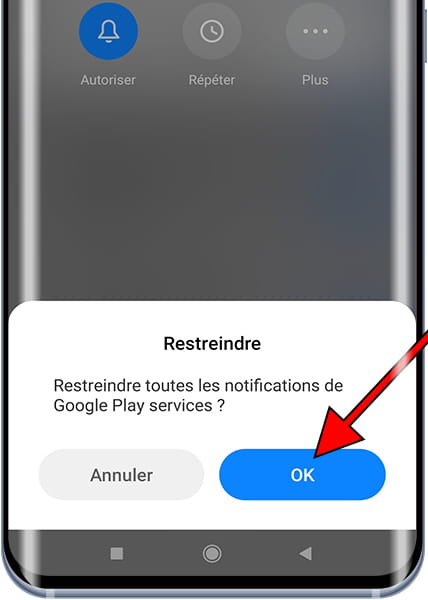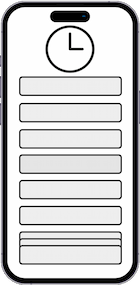Gérer les notifications sur Xiaomi Redmi K80
Activer ou désactiver les notifications sur Xiaomi Redmi K80
Les notifications envoyées par les applications ou le système d'exploitation de l'Xiaomi Redmi K80 sont sans aucun doute très utiles, mais elles peuvent être gênantes en cas d'abus.
Il arrive parfois que, lors de l'installation d'une nouvelle application, vous acceptiez toutes les autorisations sans vous en rendre compte, et après quelques jours vous soyez inondés de notifications, souvent inutiles et qui tentent seulement de capter votre attention sans vous fournir de réelles informations. avantage.
Ou il peut arriver que par erreur vous ayez désactivé ou bloqué les notifications d'une application et que vous souhaitiez qu'elles réapparaissent sur votre Redmi K80.
Quelle que soit votre situation, dans les étapes suivantes, nous vous expliquerons comment gérer les notifications des paramètres de l'Redmi K80, étape par étape et avec des images pour que vous puissiez le faire sans problème.
Table des matières :
Temps estimé : 5 minutes.
Ce guide comporte un total de 6 étapes.
1- Premier pas :
Ouvrez les paramètres du Xiaomi Redmi K80, c'est l'icône d'engrenage qui devrait apparaître sur l'écran d'accueil de l'appareil. Si vous ne le trouvez pas, passez aux autres écrans d'accueil en faisant glisser votre doigt de droite à gauche, vous verrez toutes les applications et parmi elles l'icône « Paramètres ».

2- Deuxième pas :
Faites défiler un peu les paramètres du Xiaomi Redmi K80 jusqu'à ce que vous trouviez la section « Notifications et Centre de contrôle », appuyez sur pour accéder aux paramètres de notification.
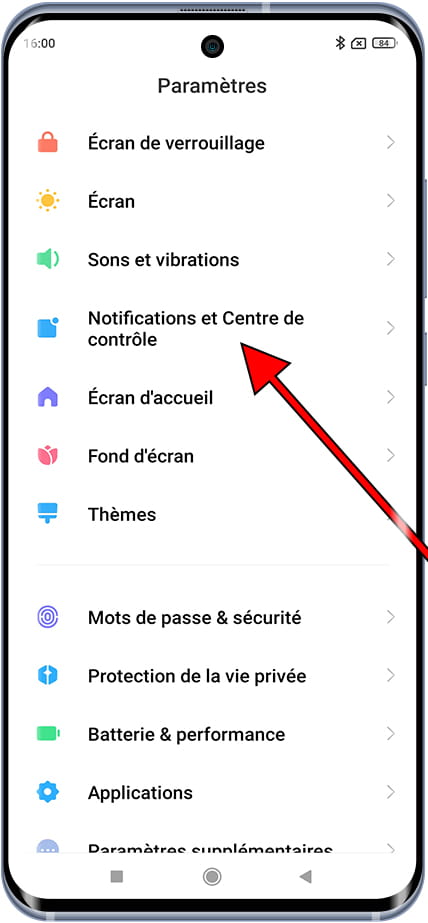
3- Troisième étape :
Tout d'abord, trois images apparaîtront avec les différents types de notifications. Ci-dessous, la section "Notifications d'applications" apparaîtra. Cliquez sur cette section pour accéder aux paramètres de notification de l'application.
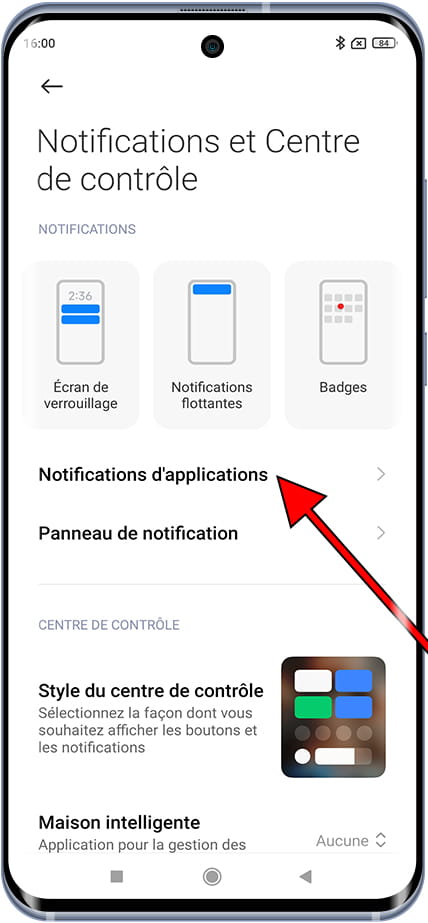
4- Quatrième étape :
Ici, vous verrez la liste des applications installées sur votre Xiaomi Redmi K80, à la fois les applications du système d'exploitation et celles préinstallées et celles que vous avez installées via la boutique d'applications.
Vous disposez d'un moteur de recherche en haut pour trouver plus rapidement l'application que vous souhaitez gérer.
Pour choisir quelles notifications vous souhaitez garder actives et lesquelles vous ne souhaitez pas, cliquez sur le nom de l'application.
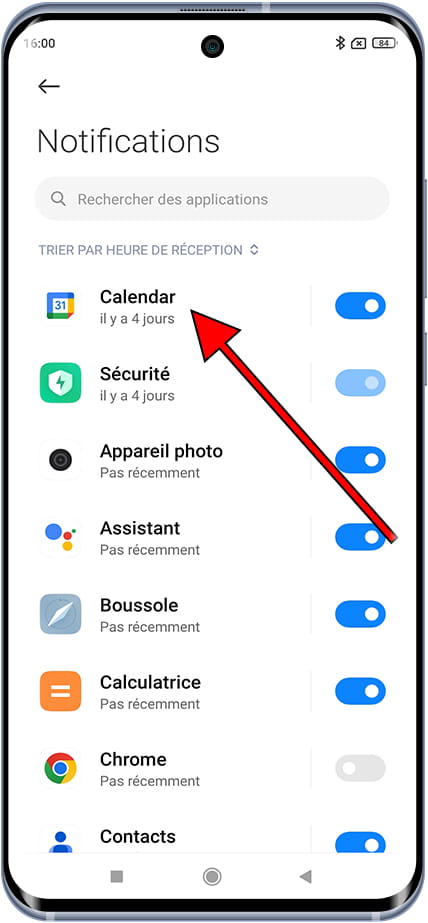
5- Cinquième étape :
Vous pouvez désactiver toutes les notifications de cette application en appuyant sur le commutateur qui apparaît à droite du nom de l'application.
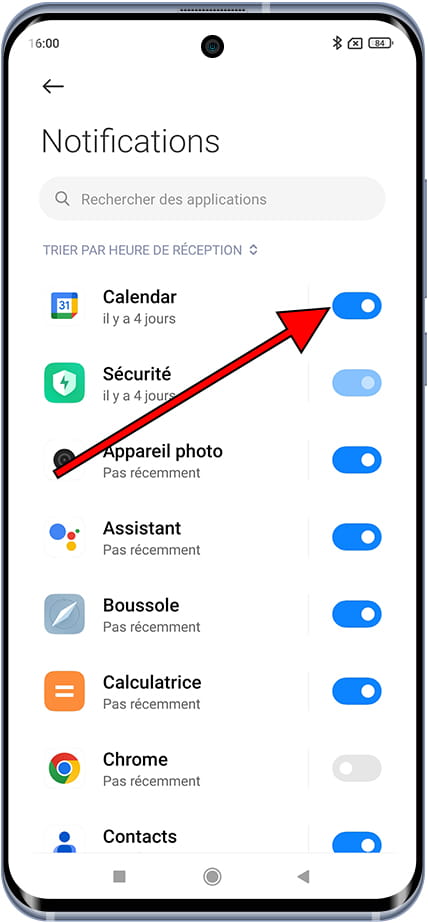
6- Sixième étape :
En parcourant les paramètres de notification de cette application, vous verrez les différents types de notifications disponibles. Vous pouvez choisir les notifications à garder actives et celles à désactiver. Par exemple, vous pouvez activer les notifications de messages ou d'alertes mais désactiver le reste des notifications qui ne sont pas importantes.
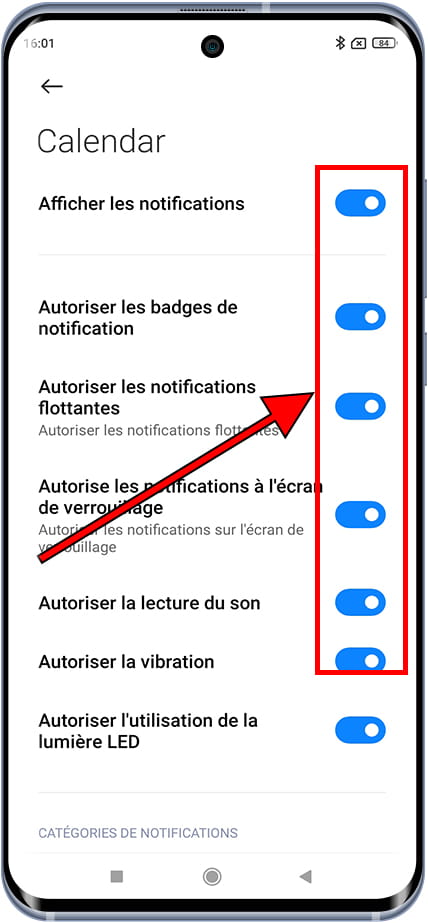
Gérer les notifications depuis le panneau de notification
Vous pouvez également gérer une par une les notifications que vous recevez sur l'Xiaomi Redmi K80 ou accéder aux paramètres de notification directement depuis le panneau de notification.
1- Premier pas :
Une fois l'Xiaomi Redmi K80 déverrouillé, faites glisser votre doigt depuis le haut de l'écran pour afficher les raccourcis vers les paramètres de l'appareil et les notifications récentes.

2- Deuxième pas :
Si vous avez des notifications récentes, elles apparaîtront dans ce panneau de notification sous les paramètres rapides du Redmi K80.
Appuyez et maintenez la notification pendant une seconde pour ouvrir les options de notification rapide.
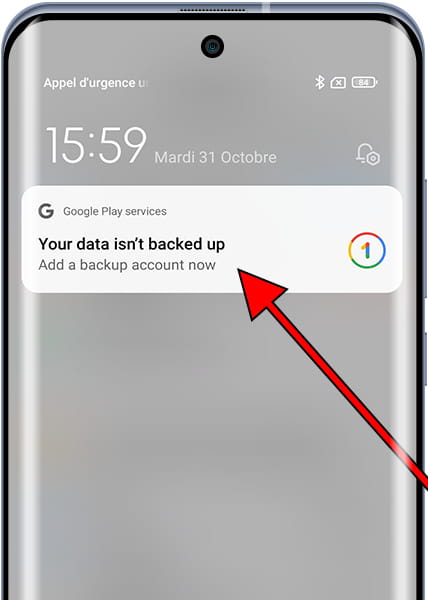
3- Troisième étape :
Des options rapides pour les notifications de cette application apparaîtront, vous pouvez choisir de désactiver les futures notifications de cette application, de répéter les notifications ou de les laisser telles quelles. Cliquer sur le bouton "Plus" ouvrira toutes les autorisations de notification de cette application où vous pourrez choisir quelles notifications peuvent être reçues et lesquelles ne le peuvent pas.
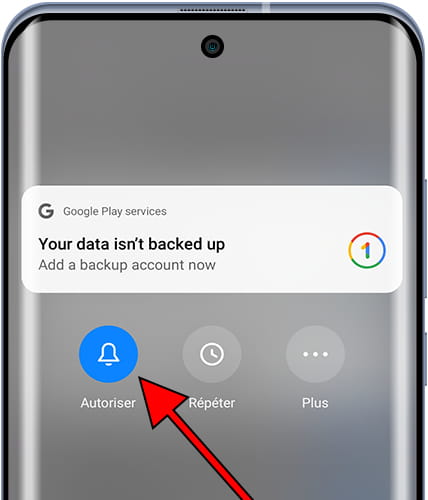
4- Quatrième étape :
En cliquant sur "Autoriser", vous pouvez restreindre les futures notifications de cette application, par restreindre cela signifie désactiver les notifications. Appuyez sur "OK" pour désactiver toutes les notifications pour cette application.